Windowsを使っていて、こんな状況に遭遇したことはありませんか?
- アプリケーションがフリーズして応答しない
- タスクマネージャーを開くのに時間がかかる
- マウス操作すら受け付けない状態になった
- 複数のプロセスを一度に終了させたい
そんなときに威力を発揮するのが taskkillコマンド です。
taskkillコマンドは、コマンドプロンプトやPowerShellから プロセスを素早く、確実に終了させる ことができるWindows標準のツールです。
適切に使いこなすことで、トラブル対処の時間を大幅に短縮し、作業効率を向上させることができます。
この記事では、taskkillコマンドの基本的な使い方から実践的な応用テクニック、注意すべきポイントまでを詳しく解説します。
taskkillコマンドとは?

taskkillコマンドは、Windowsに標準で搭載されている プロセス終了専用のコマンドラインツール です。
基本的な仕組み
taskkillコマンドは、指定されたプロセスに対して終了信号を送ります。
通常の終了信号で応答しない場合は、強制終了により確実にプロセスを停止させることができます。
他の方法との違い
| 方法 | 特徴 | メリット | デメリット |
|---|---|---|---|
| タスクマネージャー | GUI操作 | 視覚的で分かりやすい | 起動に時間がかかる場合がある |
| taskkillコマンド | コマンドライン | 高速、正確、自動化可能 | コマンドの知識が必要 |
| Alt+F4 | キーボード操作 | 簡単 | フリーズ時は無効 |
基本的な使い方
基本構文
taskkill [オプション] [対象指定]主要オプション一覧
| オプション | 説明 | 使用例 |
|---|---|---|
/IM | イメージ名(実行ファイル名)で指定 | /IM notepad.exe |
/PID | プロセスID番号で指定 | /PID 1234 |
/F | 強制終了(Force) | /F |
/T | 子プロセスも含めて終了(Tree) | /T |
/FI | フィルター条件を指定 | /FI "STATUS eq NOT RESPONDING" |
実践的な使用例

例1:特定のアプリケーションを終了
メモ帳を終了する場合:
taskkill /IM notepad.exe /FGoogle Chromeを終了する場合:
taskkill /IM chrome.exe /F例2:プロセスIDで終了
プロセスIDが分かっている場合:
taskkill /PID 1234 /FプロセスIDの調べ方:
tasklist | findstr "アプリ名"例:
tasklist | findstr "chrome"例3:応答しないプロセスのみを終了
taskkill /F /FI "STATUS eq NOT RESPONDING"このコマンドは、応答していないすべてのプロセスを一括で強制終了します。
例4:特定のユーザーのプロセスを終了
taskkill /F /FI "USERNAME eq ユーザー名" /IM アプリ名.exe例5:メモリ使用量が多いプロセスを終了
taskkill /F /FI "MEMUSAGE gt 500000" /IM アプリ名.exe(メモリ使用量が500MB以上のプロセスを対象)
応用テクニック

バッチファイルでの自動化
複数のアプリを一度に終了させるバッチファイル:
@echo off
echo アプリケーションを終了しています...
taskkill /IM chrome.exe /F
taskkill /IM notepad.exe /F
taskkill /IM calculator.exe /F
echo すべてのアプリケーションを終了しました。
pause
PowerShellでの高度な制御
PowerShellを使用した例:
# 5分以上動作しているプロセスを終了
Get-Process | Where-Object {$_.StartTime -lt (Get-Date).AddMinutes(-5)} | Stop-Process -Force定期実行での活用
タスクスケジューラと組み合わせて、定期的に特定のプロセスをクリーンアップ:
@echo off
REM 毎日午後6時に実行される例
taskkill /F /FI "IMAGENAME eq temp*.exe"
taskkill /F /FI "STATUS eq NOT RESPONDING"
ネットワーク経由でのリモート終了
taskkill /S コンピュータ名 /U ユーザー名 /P パスワード /IM アプリ名.exe /F重要な注意点

終了してはいけないプロセス
以下のようなシステムプロセスを誤って終了すると、Windowsが不安定になったりブルースクリーンが発生する可能性があります:
| プロセス名 | 役割 | 終了時の影響 |
|---|---|---|
explorer.exe | デスクトップ環境の管理 | デスクトップが消失 |
winlogon.exe | ログイン処理の管理 | ログアウトが発生 |
csrss.exe | システムプロセス | システムクラッシュ |
svchost.exe | Windowsサービスのホスト | 複数サービスが停止 |
lsass.exe | セキュリティサブシステム | 即座に再起動 |
安全な使用のためのチェックポイント
- 事前確認:
tasklistコマンドで対象プロセスを確認 - 段階的実行: まず
/Fなしで試し、それでも終了しない場合のみ強制終了 - 重要なデータの保存: 強制終了前に必要なデータを保存
- システムプロセスの回避: よく分からないプロセスは終了しない
トラブルシューティング(よくあるエラーと対処法)

エラー1: “プロセスが見つかりません”
エラー: プロセス "notepad.exe" が見つかりませんでした。
対処法:
tasklistでプロセス名を確認- 正確な実行ファイル名を使用(拡張子を含む)
エラー2: “アクセスが拒否されました”
エラー: プロセス "xxxx.exe" を終了できませんでした。
アクセスが拒否されました。
対処法:
- コマンドプロンプトを管理者として実行
- 他のユーザーのプロセスでないか確認
エラー3: プロセスが終了しない
対処法:
/Fオプションを追加して強制終了- サービスとして動作している場合は
net stopコマンドを使用 - それでも終了しない場合はシステム再起動を検討
実際の業務での活用シーン

開発者の作業効率化
REM 開発環境リセット用バッチ
@echo off
echo 開発環境をリセットしています...
taskkill /IM node.exe /F
taskkill /IM python.exe /F
taskkill /IM code.exe /F
echo リセット完了
システム管理者のメンテナンス
REM メモリリークの疑いがあるプロセスを終了
taskkill /F /FI "MEMUSAGE gt 1000000"
定期的なクリーンアップ
REM 一時ファイルを作成するアプリの定期終了
taskkill /IM temp_process.exe /F 2>nul
if %errorlevel% == 0 echo 一時プロセスを終了しました
まとめ
taskkillコマンドは、Windowsでプロセス管理を行う上で非常に強力なツールです。
適切に使用することで、以下のメリットを得ることができます:
主なメリット
- 迅速な問題解決: フリーズしたアプリを素早く終了
- 作業の自動化: バッチファイルやスクリプトでの活用
- システムの安定性向上: 問題のあるプロセスの確実な除去
- リモート管理: ネットワーク経由でのプロセス制御
覚えておきたい基本コマンド
# 最もよく使う基本形
taskkill /IM アプリ名.exe /F
# 応答しないプロセスの一括終了
taskkill /F /FI "STATUS eq NOT RESPONDING"
# プロセス一覧の確認
tasklist
安全に使用するための原則
- 慎重な確認: 終了前に必ずプロセスを確認
- 段階的アプローチ: 通常終了→強制終了の順で試行
- システムプロセスの保護: 重要なシステムプロセスは触らない
- データの保護: 重要なデータは事前に保存
taskkillコマンドをマスターすることで、Windowsをより効率的に、そして安全に管理できるようになります。
日常的なトラブル対処から本格的なシステム管理まで、様々な場面で活用してください。







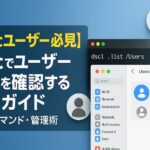
コメント